Diese Anleitung gibt Ihnen eine grundlegende Einführung in alias und unalias Befehle in Linux und wie man einen neuen Alias für einen Linux-Befehl erstellt, sehen Sie sich die Aliase an und wie Sie Aliase in Linux mit Beispielen entfernen.
Einführung
Sie können die komplexen und langwierigen Linux-Befehle nach einer gewissen Zeit vergessen, es sei denn, Sie sind ein normaler Befehlszeilenbenutzer.
Glücklicherweise gibt es einige Möglichkeiten, vergessene Befehle wieder aufzurufen . Sie könnten einfach die häufig verwendeten Befehle speichern und verwenden Sie sie bei Bedarf.
Außerdem können Sie die wichtigen Befehle mit einem Lesezeichen versehen in Ihrem Terminal und verwenden Sie es, wann immer Sie möchten. Und natürlich gibt es bereits eine eingebaute "Historie" Befehl verfügbar, damit Sie sich die Befehle merken können.
Der einfachste Weg, sich solch lange Befehle zu merken, besteht darin, einfach einen Alias zu erstellen (Abkürzung) zu ihnen. Sie können nicht nur lange Befehle, sondern auch einen Alias für häufig verwendete Linux-Befehle erstellen, um den wiederholten Aufruf zu erleichtern.
Durch diesen Ansatz müssen Sie sich diese Befehle nicht mehr merken.
Der Alias-Befehl
Der alias command wird verwendet, um einen beliebigen Befehl oder eine Reihe von Befehlen (einschließlich vieler Optionen und Argumente) mit einer benutzerdefinierten Zeichenfolge auszuführen.
Die Zeichenfolge könnte ein einfacher Name oder eine Abkürzung für die Befehle sein, unabhängig davon, wie komplex die ursprünglichen Befehle sind. Sie können die Aliase genauso verwenden wie die normalen Linux-Befehle.
Der alias Der Befehl ist in Shells vorinstalliert, einschließlich BASH , Csh , Ksh und Zsh usw.
Die allgemeine Syntax von alias Befehl ist:
alias [alias-name[=string]...]
Sehen wir uns einige Beispiele an.
Aliase auflisten
Möglicherweise haben Sie bereits Aliase in Ihrem System. Einige Anwendungen erstellen die Aliase möglicherweise automatisch, wenn Sie sie installieren.
Um die Liste der vorhandenen Aliase anzuzeigen, führen Sie Folgendes aus:
$ alias
oder,
$ alias -p
Ich habe die folgenden Aliase in meinem Arch Linux-System.
alias betty='/home/sk/betty/main.rb' alias ls='ls --color=auto' alias pbcopy='xclip -selection clipboard' alias pbpaste='xclip -selection clipboard -o' alias update='newsbeuter -r && sudo pacman -Syu'
Neuen Alias erstellen
Wie ich bereits sagte, müssen Sie sich die langwierigen und komplexen Befehle nicht merken. Sie müssen nicht einmal lange Befehle immer wieder ausführen.
Erstellen Sie einfach einen Alias für den Befehl mit leicht erkennbarem Namen und führen Sie ihn aus, wann immer Sie möchten.
Nehmen wir an, Sie möchten den folgenden Befehl häufig verwenden.
$ du -h --max-depth=1 | sort -hr
Dieser Befehl findet heraus, welche Unterverzeichnisse wie viel Festplattengröße im aktuellen Arbeitsverzeichnis verbrauchen. Dieser Befehl ist etwas lang.
Anstatt uns den gesamten Befehl zu merken, können wir einfach einen Alias wie den folgenden erstellen:
$ alias du='du -h --max-depth=1 | sort -hr'
Hier, du ist der Aliasname. Sie können dem Alias einen beliebigen Namen geben, damit Sie sich später leichter daran erinnern können.
Sie können beim Erstellen eines Alias entweder einfache oder doppelte Anführungszeichen verwenden. Es spielt keine Rolle.
Jetzt können Sie einfach den Alias ausführen (d. h. du in unserem Fall) anstelle des vollständigen Befehls. Beide führen zum gleichen Ergebnis.
Die Aliase laufen mit der aktuellen Shell-Sitzung ab. Sie verschwinden, sobald Sie sich von der aktuellen Sitzung abmelden. Um die Aliase dauerhaft zu machen, müssen Sie sie zur Konfigurationsdatei Ihrer Shell hinzufügen.
Bearbeiten Sie in der BASH-Shell ~/.bashrc Datei:
$ nano ~/.bashrc
Fügen Sie die Aliase nacheinander hinzu:
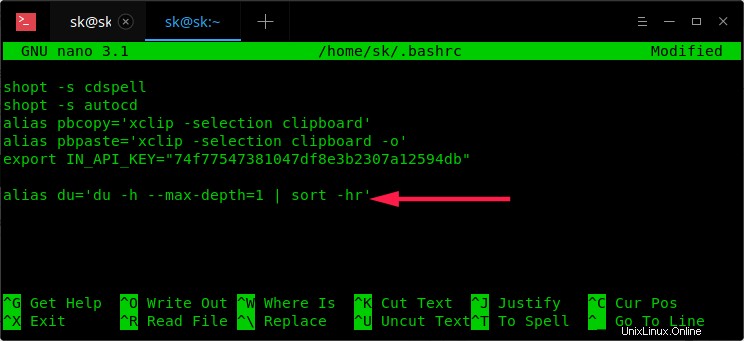
Speichern und beenden Sie die Datei. Aktualisieren Sie dann die Änderungen, indem Sie den folgenden Befehl ausführen:
$ source ~/.bashrc
Jetzt sind die Aliase sitzungsübergreifend persistent.
Auf ZSH müssen Sie die Aliase in ~/.zshrc hinzufügen Datei. Fügen Sie auf ähnliche Weise Ihre Aliase in ~/.config/fish/config.fish hinzu Datei, wenn Sie Fish Shell verwenden.
Anzeigen eines bestimmten Alias-Befehls
Wie ich bereits erwähnt habe, können Sie die Liste aller Aliase in Ihrem System mit 'alias' anzeigen Befehl. Wenn Sie den mit einem bestimmten Alias verknüpften Befehl anzeigen möchten, zum Beispiel 'du' , führen Sie einfach Folgendes aus:
$ alias du alias du='du -h --max-depth=1 | sort -hr'
Wie Sie sehen können, zeigt der obige Befehl den Befehl an, der dem Wort 'du' zugeordnet ist .
Weitere Einzelheiten zum Alias-Befehl finden Sie in den Manpages:
$ man alias
Der Alias-Befehl
Wie der Name schon sagt, der unalias Der Befehl entfernt einfach die Aliase in Ihrem System.
Die typische Syntax des Unalias-Befehls ist unten angegeben:
unalias <alias-name>
Um einen Alias-Befehl zu entfernen, zum Beispiel 'du' die wir zuvor erstellt haben, führen Sie einfach Folgendes aus:
$ unalias du
Der Befehl unalias entfernt nicht nur den Alias aus der aktuellen Sitzung, sondern auch dauerhaft aus der Konfigurationsdatei Ihrer Shell.
Eine andere Möglichkeit, einen Alias zu entfernen, besteht darin, einen neuen Alias mit demselben Namen zu erstellen.
Um alle Aliase aus der aktuellen Sitzung zu entfernen, verwenden Sie -a Flagge:
$ unalias -a
Weitere Einzelheiten finden Sie in den Manpages.
$ man unalias
Schlussfolgerung
In diesem Handbuch haben wir besprochen, was Alias- und Unalias-Befehle in Linux sind, wie man einen neuen Alias erstellt, die vorhandenen Aliase anzeigt und Aliase in Linux entfernt.
Durch das Erstellen von Aliasen für komplexe und langwierige Befehle sparen Sie Zeit, wenn Sie sie häufig verwenden. Erstellen Sie einfach Aliase für die am häufigsten verwendeten Befehle und führen Sie sie sofort aus, ohne den gesamten Befehl eingeben zu müssen.
Aktualisierung:
Die Alias- und Unalias-Befehle sind Shell-Builtins, daher haben sie keine separaten Manpages im Linux-Programmierhandbuch. Sie sind in den Manpages der zugehörigen Shell dokumentiert.
Die man-Seiten beider Befehle sind jedoch im Handbuch des Posix-Programmierers verfügbar. Lesen Sie die folgende Anleitung, um fehlende Manpages für Shell-Builts zu installieren.
- So installieren Sie fehlende Manpages von Befehlen unter Ubuntu